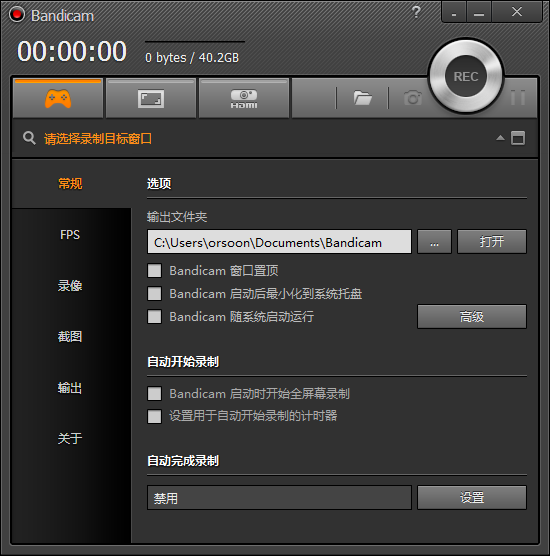
Bandicam介绍
Bandicam 是一款由韩国开发的高清录制视频的电脑工具。Bandicam可录制分辨率高达2560×1600高画质视频,Bandicam录制的时,可添加自己的LOGO到视频中,Bandicam可支持bmp、 png 、 jpeg 格式截图。
Bandicam 支持全屏录制和窗口录制,能录制全屏游戏和窗口游戏。窗口录制可录制全屏游戏的特定部分、窗口游戏、网上视频或音乐、网页游戏、以及屏幕操作等。
软件操作很简单,录制视频,先运行软件,进入游戏后按快捷键(默认F12)开始录制,再按F12结束录制,按F8暂停。游戏截图:先运行软件,进入游戏后按快捷键(默认F11)就可截图。
万一录像或截图的按键发生冲突,鼠标点入编辑区域按功能键进行修改按键,即可解决录像或截图的按键冲突问题。
Bandicam 有一系列的高清设置:首先是“分辨率”的设置。根据优酷的官方超清标准,上传视频分辨率必须达到或超过720p(1280×720),码率必须在1.5Mbps以上,首先确定你所使用的显示器的分辨率,如果是19寸宽屏,则分辨率为1440×900,那么你这“分辨率”就必须设置为“完全”或者“宽度”数值1280。编码器可选MPEG-1和Xvid,勾选VBR,也就是动态码率,该功能可以根据视频画面的复杂与否自行判断实时码率,可以在保证录制质量的前提下减小视频体积。录制质量建议选择100,保证原文件的质量才能更好地保证渲染转码后输出视频的质量。这里音效编码器默认是MPEG-1 L2,推荐使用PCM。
Bandicam 的优势在于对电脑配置要求低,一些配置比较低端的电脑,通常录制视频会出现不同步现象,使用 Bandicam 就可以避免此问题。Bandicam录制的视频体积小,而且画面清晰,可以录制分辨率高达2560×1600高画质视频(1080p全高清视频可以做的),录制的时候可添加自己的LOGO到视频中。
Bandicam的主要功能
区域绘制录制
马上录制一个您想要录制的矩形区域。
实时涂鸦功能
在视频录制中实时圈出重点或者截图。
添加网络摄像头
在录制的过程中可以把网络摄像头添加到视频中。
录制麦克风声音
把您的声音完美添加到视频中,一边讲解一边录制。
在视频中添加水印
可以把您想要的水印添加到视频中,以防复制传播。
鼠标点击效果
在视频录制中您可以添加鼠标的点击效果。
使用方法
一、可以选择游戏窗口或指定区域进行视频录制
1、 全屏录制:能录制全屏游戏和窗口游戏。
2、 窗口(区域)录制可录制
(1)全屏游戏的绝大部分
(2)窗口游戏
(3)网上视频或音乐
(4)网页游戏
(5)屏幕操作等。
二、录制视频:先运行软件,进入游戏后按快捷键(默认F12)开始录制,再按F12结束录制,按F8暂停。
三、游戏截图:先运行软件,进入游戏后按快捷键(默认F11)就可截图。
四、高清设置:首先是“大小”的设置。根据优酷的官方超清标准,上传视频分辨率必须达到或超过720p(1280×720),码率必须在1.5Mbps以上,首先确定你所使用的显示器的分辨率,如果是19寸宽屏,则为1440×900,那么你这“大小”就必须设置为“完全”或者“宽度”数值1280。
编码器可选MPEG-1和Xvid,勾选VBR,也就是动态码率,该功能可以根据视频画面的复杂与否自行判断实时码率,可以在保证录制质量的前提下减小视频体积。
录制质量建议选择100,保证原文件的质量才能更好地保证渲染转码后输出视频的质量。音效这里就一个关键点,就是编码器默认的MPEG-1 L2,会导致会声会影渲染输出出错,程序强行关闭,Vegas虽然可以完成转码,但输出的视频只有图像没有声音。改为PCM后一切正常,推荐使用PCM。
建议:录制时音频选择PCM,很清晰!
视频编码若用MPEG-1,那么录下来的整个就是一悲剧,超级大花脸,惨不忍睹。后来试了试Xvid,勾选VBR,那效果真的没话说,很好!面部表情立马转晴。
综上所述,软件不错。建议视频设置为Xvid,勾选VBR,音频设置为PCM,这样才能达到最佳效果!









